老板给了你一个数据文本都挤在一起的Word,要你转换成醒目的表格,你该怎么做呢,直接复制到Excel?NONONO,不用这么麻烦,下面就来教大家一下Word的文本快速转换成表格的方法。
我们以下面的这堆数据为例子。
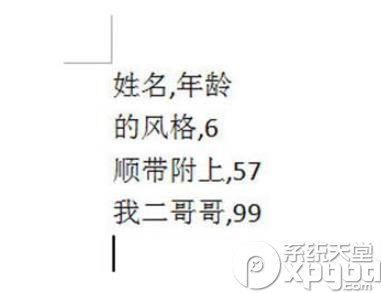
首先全选文本,然后点击【插入】-【表格】-【文本转换为表格】。
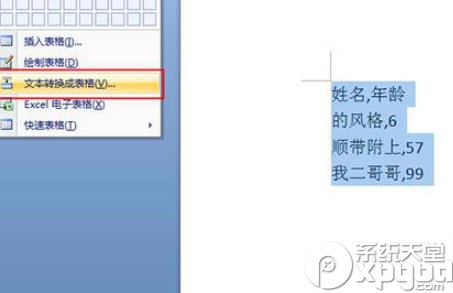
然后在弹出的窗口中设置表格的列数,然后在文本分隔位置中选择逗号,如果是其他字符,则点击其他字符,并输入对应的字符。
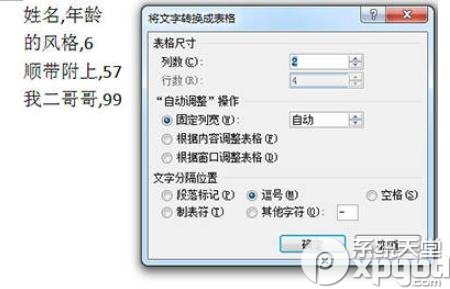
最后点击确定,文本就转换成表格啦,然后选一个喜欢的配色保存交给老板吧。
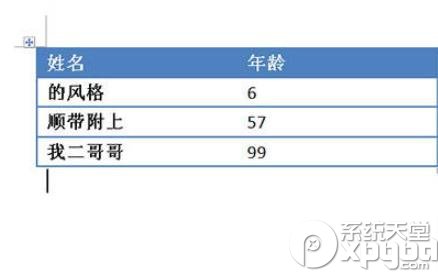
但是老板又要求你将表格中的数据重新转换成文本,那可怎么办,没关系。
首先我们选中表格中的所有内容,点击上方表格工具中的【布局】,然后点击转换为文本。
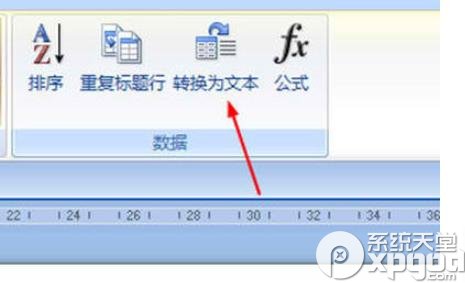
在出来的窗口中选择【制表符】,点击确定,表格又再次转换成文本啦,怎么样是不是非常的简单呢,小伙伴们快速试一下吧。
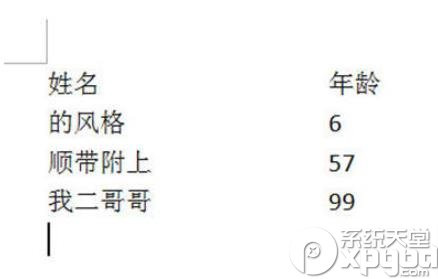
这样一来文本表格就能让你轻松处理,无需借助Excel,这样一来你的工作效率也会提升好几倍哦,老板肯定会给你加薪的!
